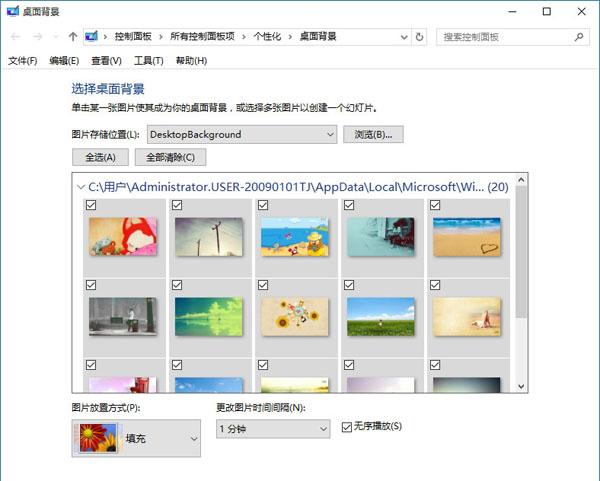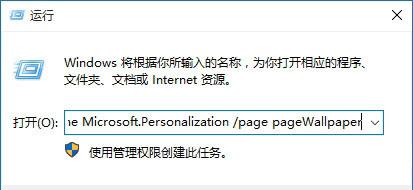win10系统自定义按键切换桌面(win10自定义桌面怎么设置)
win10系统自定义桌面怎么设置,默认的 win10 桌面太过单调了,根本不适合下载 90 后 00 后小朋友的风格,网友们想自定义桌面,但是刚升级 windows10 系统,对这个新系统功能还不熟悉,针对这样的问题,就让小编告诉大家 win10 自定义桌面设置方法吧。
win10 系统自定义桌面怎么设置
具体方法如下:
1、按下键盘 Win+R 键,调出“运行”。
win10 系统自定义桌面怎么设置
2、输入以下命令后回车:
control /name Microsoft.Personalization /page pageWallpaper
打开后就可以像 Win7/Win8.1 那样设置桌面背景了,而且“壁纸自动换”功能也可以正常使用,非常方便。
注意,每次打开这个窗口都需要采用上述方式,将该窗口固定到任务栏后,再次打开时只会显示控制面板。
综上所述,这就是 win10 自定义桌面设置方法了,这个方法其实很简单,这个步骤就搞定了你们的自定义桌面问题了,使用 windows10 系统的朋友,如果觉得感兴趣就可以尝试动手试一试,觉得不错还可以分享给身边有需要的小伙伴们。